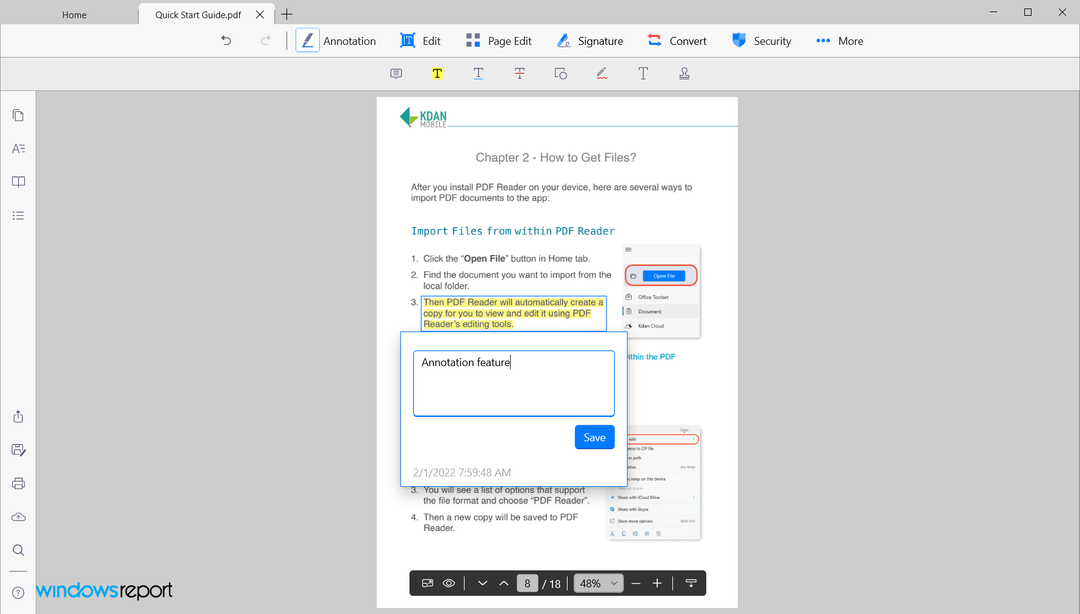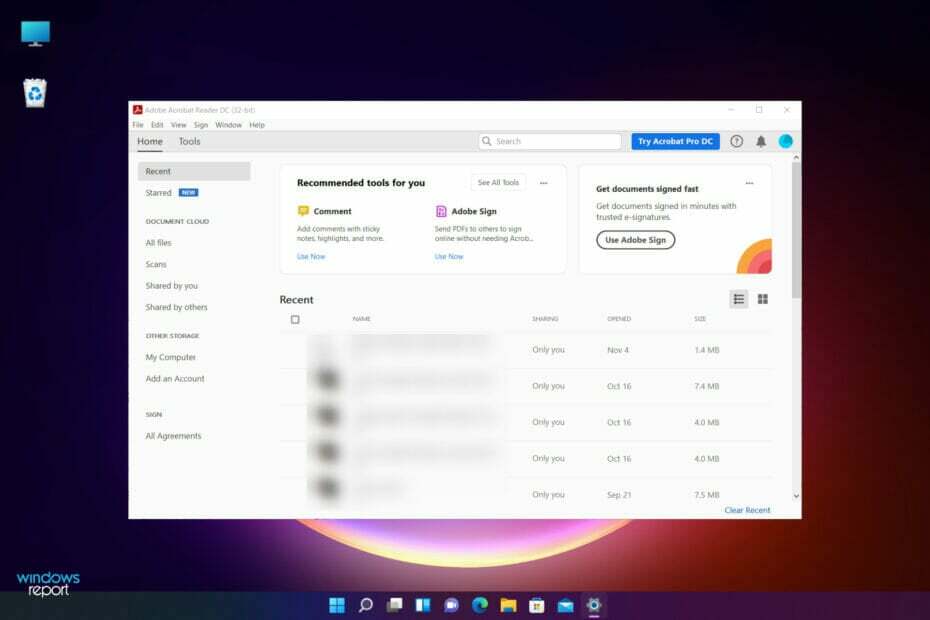- KdanのPDFリーダーには、多くの便利な機能にアクセスできる無料バージョンが付属しています。
- このツールは、Windows、macOS、Android、およびiOSデバイスでシームレスに動作します。
- そのクラウド同期サポートにより、インターネットにアクセスできる場所ならどこでもすべてのドキュメントに確実にアクセスできます。

誰もがPDFドキュメントを使用します。特に、その汎用性とセキュリティ機能のおかげで、ビジネス環境で使用されます。
AdobeReaderより優れたPDFReaderは、モバイルアプリのユーザーエクスペリエンスとインターフェイスのデザインをデスクトップソフトウェアに転送する包括的なPDFソフトウェアです。
PDFリーダーはどのように役立ちますか?

PDFリーダー は、Windows PC、iOS、Android、およびMacデバイス向けのオールインワンドキュメントエキスパートであるため、実質的にどこでも使用できます。
このアプリを使用して、学校、職場、自宅、外出先など、どこにいてもPDFドキュメントに注釈を付けたり、編集したり、結合したり、変換したり、暗号化したり、署名したりできます。
また、レビューからわかるように、このツールには非常によく設計されたユーザーインターフェイスがあり、非常に使いやすくなっています。
さらに、サイズに関係なくPDFドキュメントを編集できるため、他のデスクトップおよびオンラインベースのPDFエディターとは異なります。
PDF Readerの重要な機能は、デスクトップソフトウェアとモバイルソフトウェアを切り替えるときに、デバイス間で一貫性を提供することです。
つまり、UIとUXのデザインパターンは同じであるため、どのプラットフォームでも同じようにシームレスに使用できます。
このリーダーのインターフェースは新しく再設計され、PDFの編集をさらに簡単にするために、ツールがカテゴリに再配置されました。
PDFリーダーの最高の機能は何ですか?
1. PDFに注釈を付ける

コラボレーションは、PDFドキュメントを操作する場合の優れた側面であり、PDF Readerを使用すると、必要に応じてテキストをマークアップしたり、コメントを追加して特定の特性を説明したりできます。
また、作成する注釈は、Adobe Acrobat、Foxit、またはその他のPDFソリューションを含むすべてのPDFソフトウェアと互換性があることを知っておくことも重要です。
注釈を作成するために必要なのは、テキストの一部を強調表示し、それを右クリックして選択することだけです。 付箋.
2. PDFページを編集する

ページ編集機能を使用すると、ページを選択するだけで、ドキュメント内の任意のページを抽出して回転させることができます。
ドラッグアンドドロップを使用してページを再配置するのは非常に簡単ですが、ドキュメントに別のドキュメントや画像を追加できることもわかります。
実際には、直感的なコントロールでファイルを管理することには無限の可能性があります。 また、特定の機能を実行する方法がわからない場合は、PDFリーダーにチュートリアルとガイドが含まれています。
3. 署名を挿入

デジタルドキュメントに署名することは、ドキュメントを印刷し、物理的に署名した後にスキャンするプロセスを排除するため、非常に重要です。
はい、[署名]タブをクリックしてから[署名の作成]をクリックすると、簡単に実行できます。 これで、画像を既に持っている場合は挿入するか、キーボードまたはトラックパッドを使用して新しい画像を作成するかを選択できます。
次に、新しく作成した署名をドキュメントのどこにでも、好きなページに適用できます。
4. PDFコンバーター

このツールの最高の機能の1つは、PDFコンバーターです。 この機能を使用すると、PDFドキュメントをWord、Excel、TXT、PNGなどのさまざまな形式に変換できます。
ただし、この機能は無料版では利用できません。 それを使用したい場合は、プランにコミットするか、永久ライセンスをオプトインする必要があります。
ドキュメントの変換は簡単です。 をクリックするだけです 変換 タブをクリックし、出力形式を選択して、 始める ボタン。
有料版を入手した場合は、パスワード保護ドキュメント、スライドショーの作成、FAXによるドキュメントの送信など、他の多くの機能を利用できます。
KdanのPDFリーダーの使い方は?
-
PDF Reader Webサイトにアクセスして、アプリをダウンロードします.

- あなたはに連れて行かれます Microsoftストア ツールのページなので、 取得する ボタン。

- Microsoft Storeアプリを開いたら、[インストール]ボタンをクリックします。 インストールファイルを取得し、それを実行した後、インストールが開始されます。
- プロセスが終了すると、アプリが起動し、を開くことができるようになります クイック概要 ツールの、そしてそうすることをお勧めします。

- また、アプリに参加して登録するよう招待されます。アカウントを作成すると、たとえば、KdanCloudでドキュメントを同期できるようになります。

- チュートリアルを終了したら、あなたがする必要があるのはクリックすることだけです ファイルを開く ボタンをクリックしますが、より便利な場合は、ウィンドウ内にPDFファイルをドラッグアンドドロップすることもできます。

- ドキュメントを開くと、上部にツールのすべての機能を備えたパネルが表示されます。

- 左上に、視覚的なコマンドがあります。 サムネイル 見る、 注釈, ブックマーク と 概要 見る。

- 左下に、機能コマンドがあります。 シェア, 保存する, 印刷, KdanCloudに同期する そしてその 検索 道具。

それでおしまい! PDFReaderの使いやすさをご理解いただければ幸いです。 すべてのメニューと機能がきちんと整理されているので、間違いを犯すことはありません。
PDF Readerモバイルアプリを入手するにはどうすればよいですか?
前述したように、PDF Readerは、Windows、iOS、Android、およびMacデバイスで使用でき、前述のすべてのプラットフォームで一貫したインターフェイスを備えています。
AndroidまたはiOS用のモバイルアプリをダウンロードするには、ストアで検索するだけですが、デスクトップアプリケーションからすばやくダウンロードする方法についても説明します。
- クリックしてください 家 左上隅からボタンを押して、 モバイルアプリを入手 オプション。

- 新しいウィンドウが開き、対応するストアからモバイルアプリをダウンロードするか、モバイルでQRコードをスキャンすることができます。

UIとUXがシームレスに統合されており、デスクトップアプリと同じことができるようになります。
また、Kdan Cloudでドキュメントを同期する場合は、モバイルアプリでも利用できるため、さまざまなプラットフォームでドキュメントにアクセスしたり、管理したりする場合に非常に便利です。
PDF Readerの価格とプランはどのようになっていますか?
前述のように、KdanのPDFリーダーには無料バージョンがありますが、アクセスできるのは基本機能のみです。
プランにコミットしたい場合は、月額わずか5ドルで年間請求されるDocument365サブスクリプションを選択できます。
89.99ドルで永久ライセンスを購入し、タイムリーなサブスクリプションを支払うことを忘れるオプションもあります。
また、学生または教職員関連のお客様の場合、初年度は50%の特別オファーを利用できます。
⇒ PDFリーダーを入手
- 長所
- シンプルで包括的なユーザーインターフェイス
- 無料版の優れた基本機能
- Windows、macOS、Android、およびiOSデバイスと互換性があります
- クラウド同期
- 他の同様のソリューションと互換性があります
- 短所
- 高度な機能には支払いが必要です
最終メモ
KdanのPDFリーダーは、トレーニングなしで誰でも操作できる非常に使いやすいインターフェイスを備えているため、操作するのが楽しいです。
また、いくつかの基本的な機能を楽しみたい場合は、このツールを非常にシンプルでエレガントにすることができます。 ただし、有料のサブスクリプションでアップグレードする場合は、PDFReaderがAcrobatReaderの優れた代替手段になる可能性があります。
特に、クロスプラットフォームの互換性と、モバイルまたはデスクトップからドキュメントにアクセスできるクラウド同期機能を利用しました。
新しいOSに切り替えた場合は、 Windows11用の最高のPDFリーダーソフトウェアを含む私たちのリストを見てください.
KdanのPDFリーダーをもう試しましたか? 以下のコメントセクションであなたの経験についてすべて教えてください。